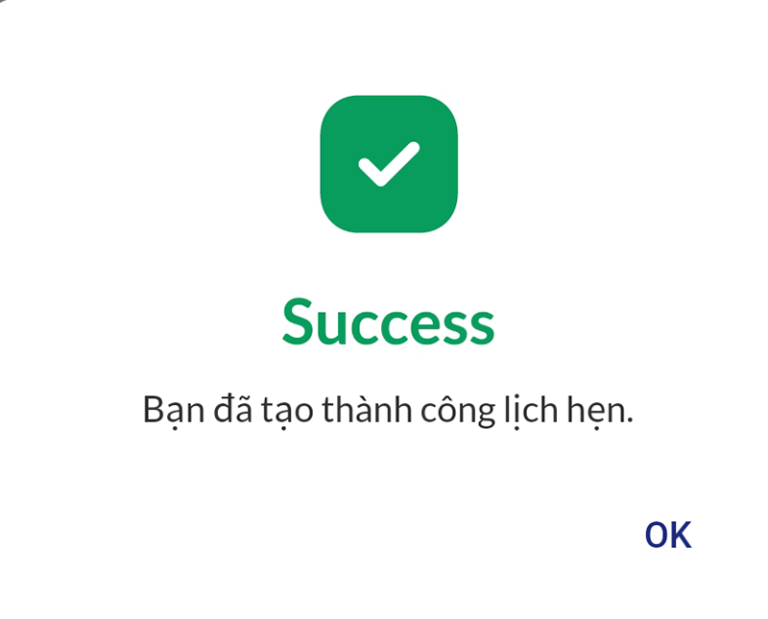Hướng dẫn tạo cuộc hẹn
Nếu khách hàng trực tiếp đến tiệm hoặc đặt hẹn qua Hotline, bạn cần tự tạo một lịch hẹn mới trong Maby. Để tạo một lịch hẹn mới, bạn làm như sau:
Bước 1: Đăng nhập vào tài khoản tiệm nail của bạn trên Maby For Bussiness, chon thẻ Lịch hẹn.
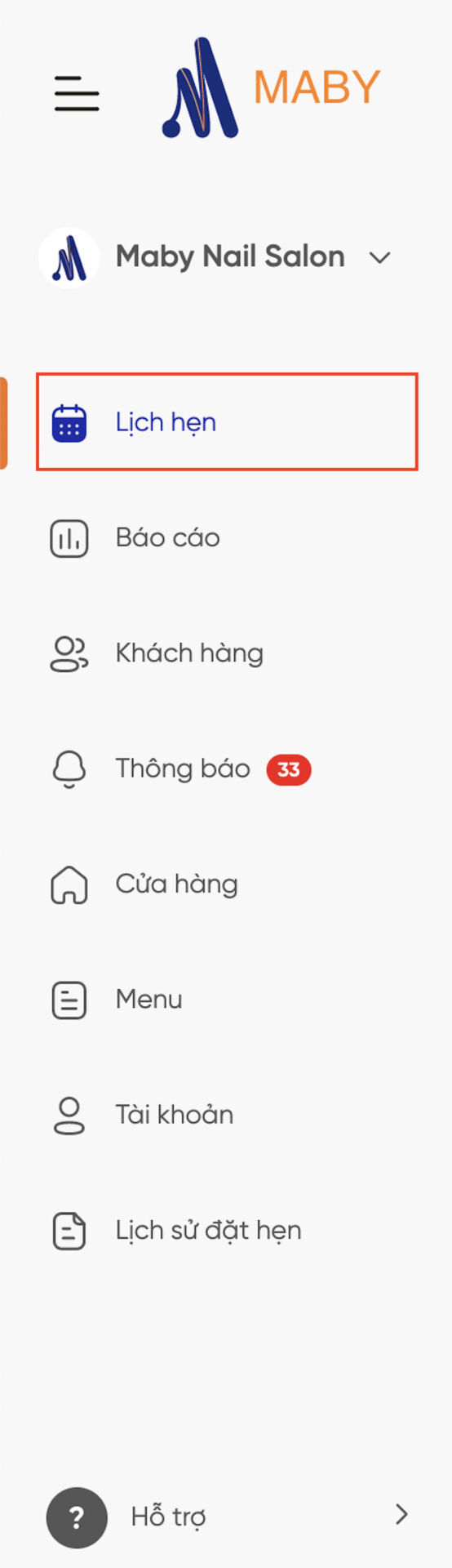
Bước 2: Nhấn vào nút (+ Đặt hẹn) góc bên phải phía trên.
Bước 3: Tại đây, cửa sổ thêm khách hàng sẽ hiện ra, hãy nhập Tên/ Số điện thoại hoặc Email của khách bạn muốn thêm trên ô tìm kiếm. Nếu khách hàng đã từng đặt lịch hẹn của tiệm, thì thông tin sẽ được hiển thị ngay phía dưới, bạn chỉ cần chọn khách hàng.
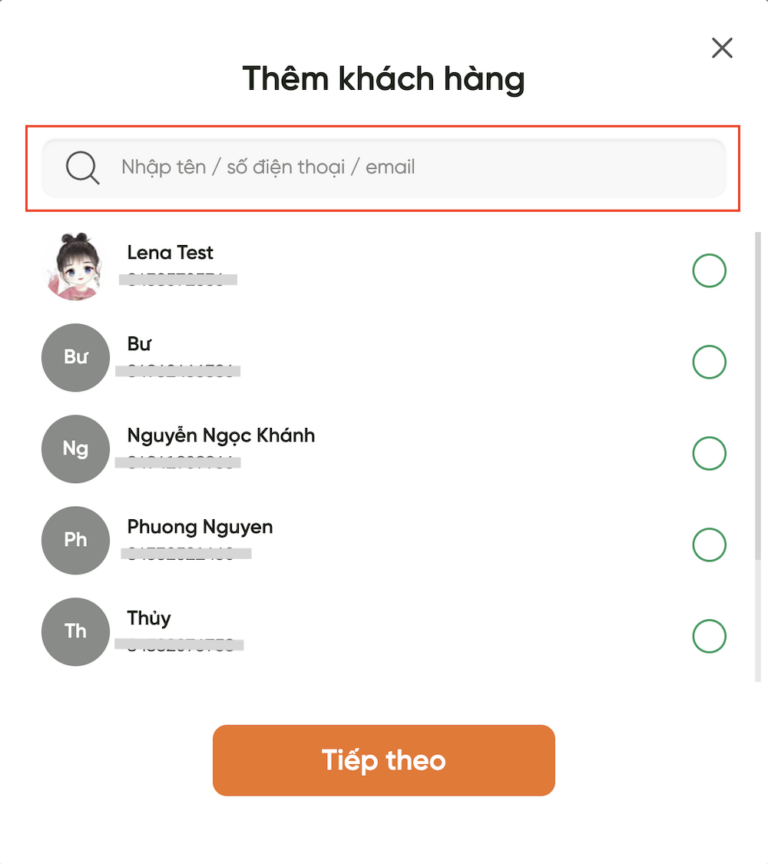
Bước 4: Nếu bạn nhập tìm thông tin là khách hàng mới chưa từng đặt lịch tiệm nail của bạn, hãy nhấn nút Tạo khách hàng mới.
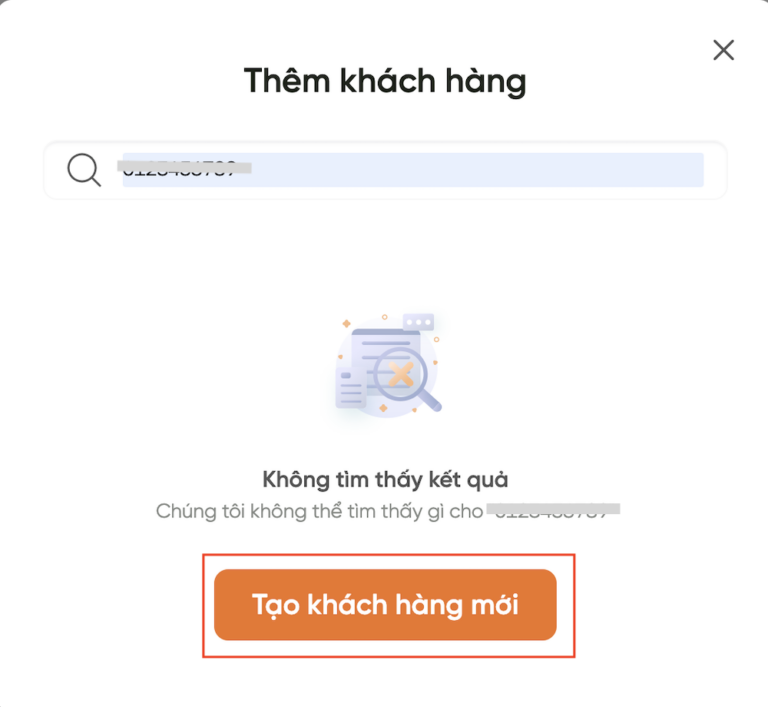
Bước 5: Điền thông tin Tên, số điện thoại, email , sinh nhật, giới tính của khách hàng cung cấp rồi nhấn Xác nhận.
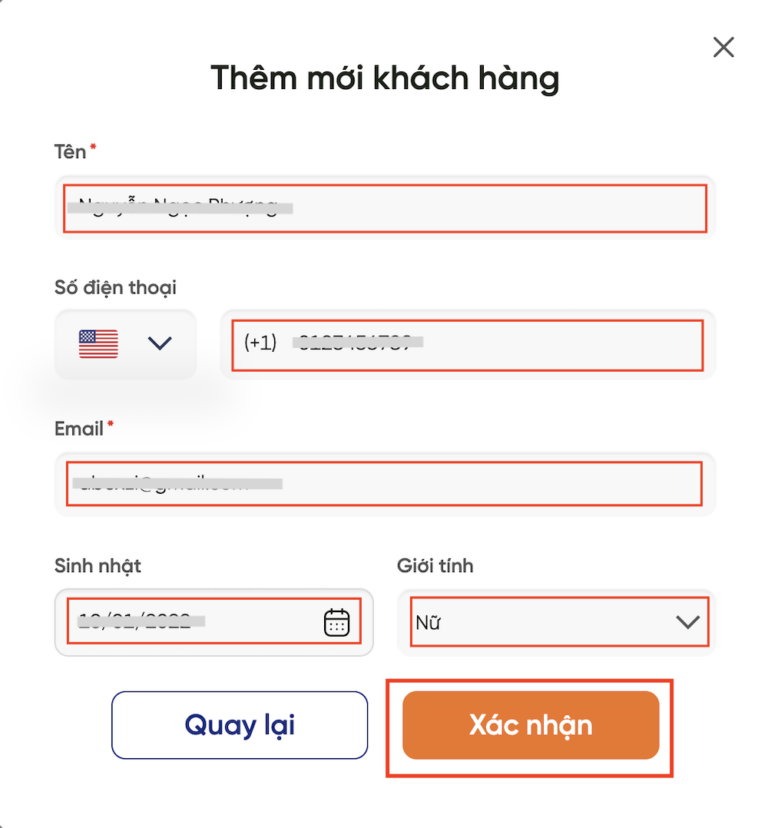
Bước 6: Chọn ngày và giờ để đặt thời gian bắt đầu làm dịch vụ rồi ấn Tiếp theo.
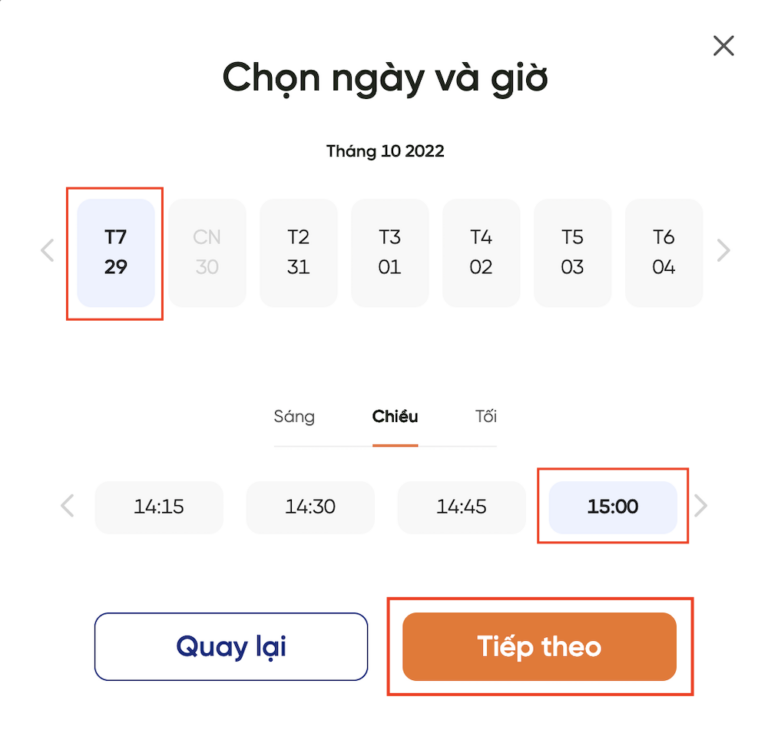
Bước 7: Chọn dịch vụ khách muốn làm rồi nhấn nút Đặt hẹn.
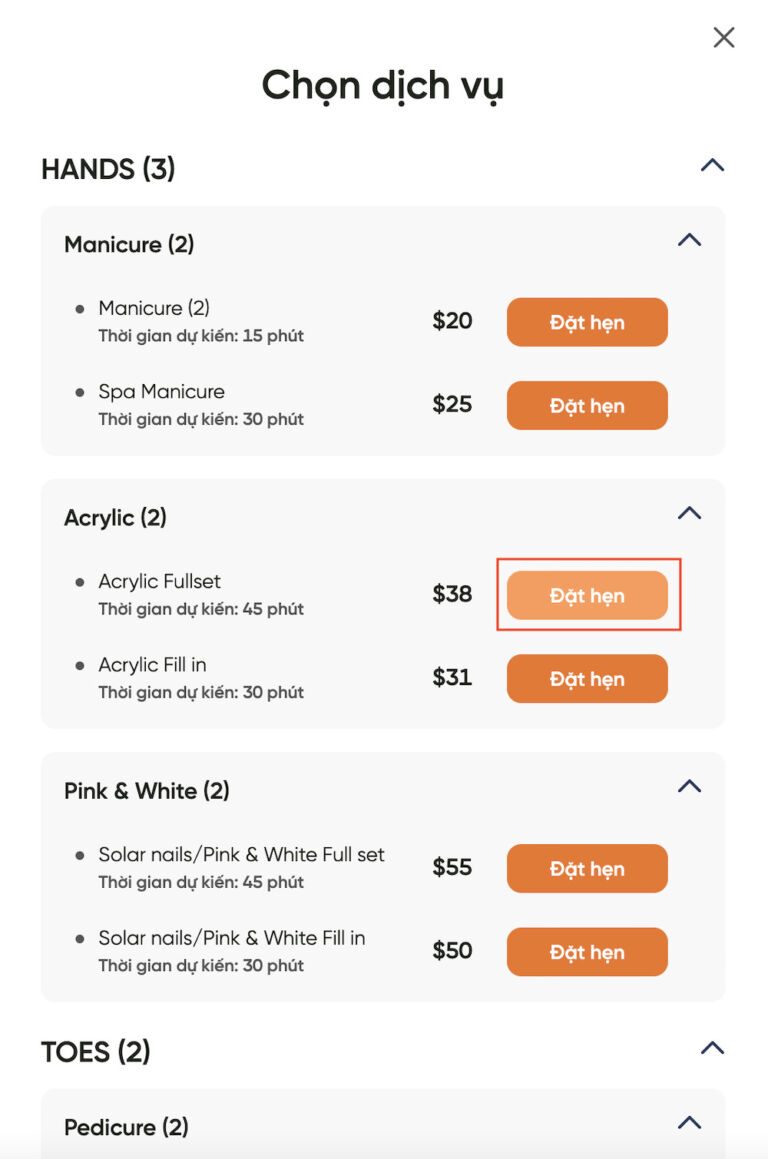
Nếu khách hàng muốn làm thêm dịch vụ hãy chọn (+ Thêm dịch vụ).
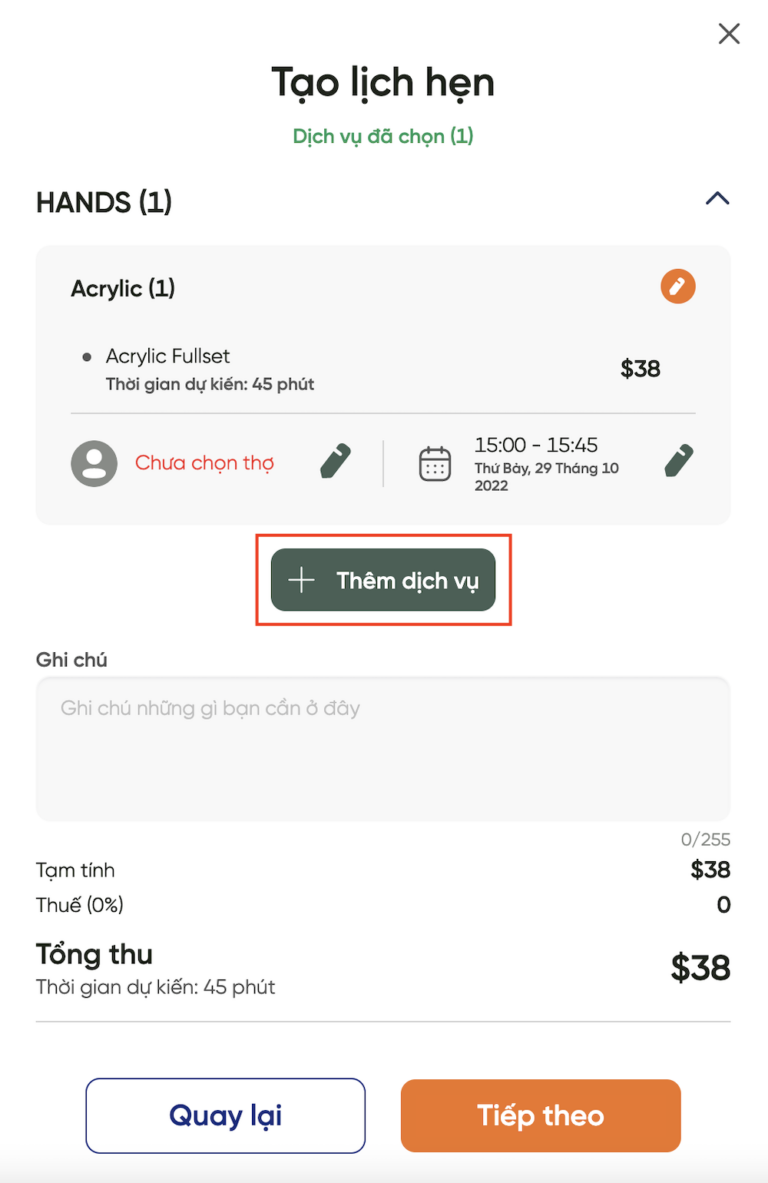
Chọn dịch vụ khách muốn thêm nhấn Đặt hẹn.
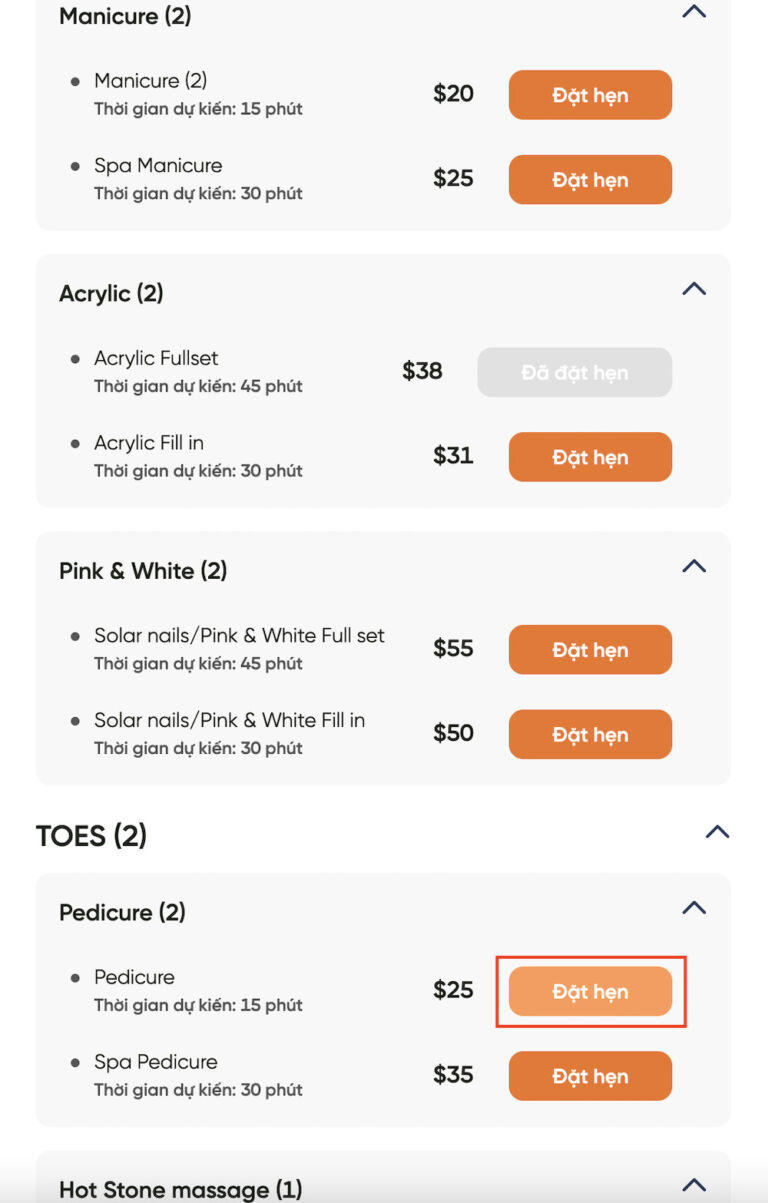
Bước 8: Bước tiếp theo, bạn chưa chọn thợ, hãy nhấn vào biểu tượng Bút chì, để có thể chọn thợ cho từng dịch vụ.
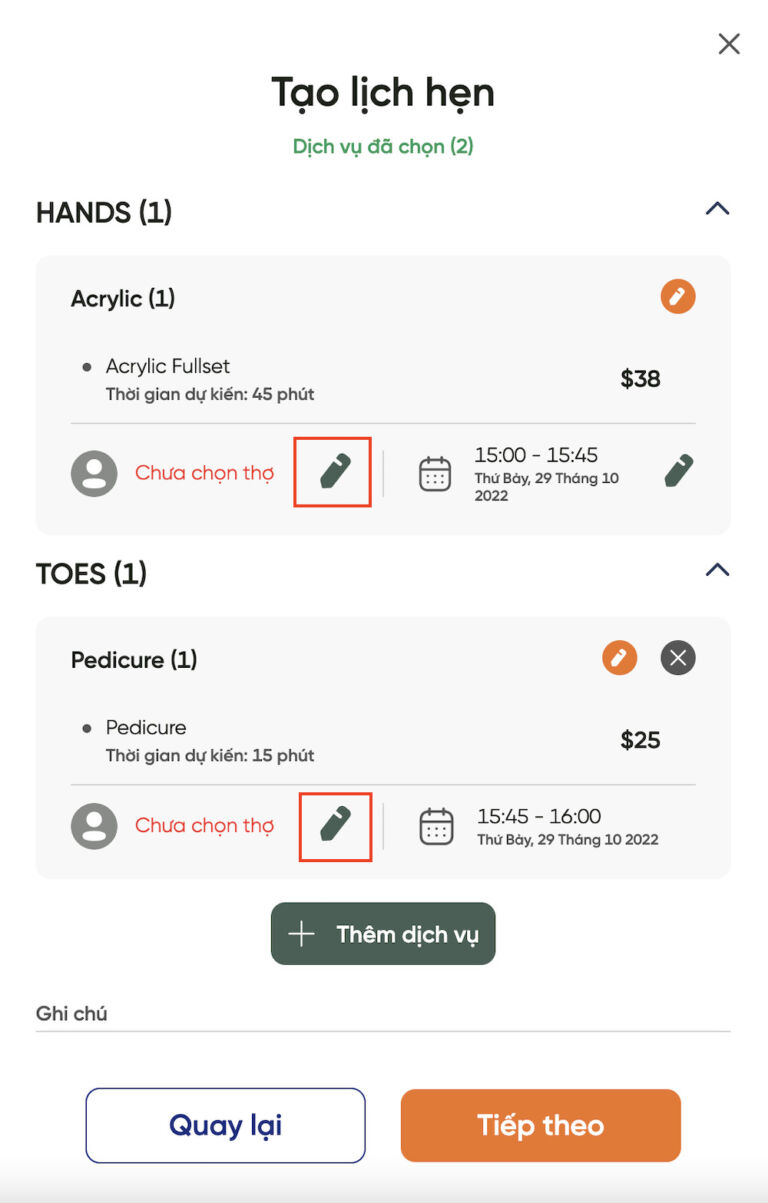
Sau khi đã chọn thợ, nhấn nút Tiếp theo.
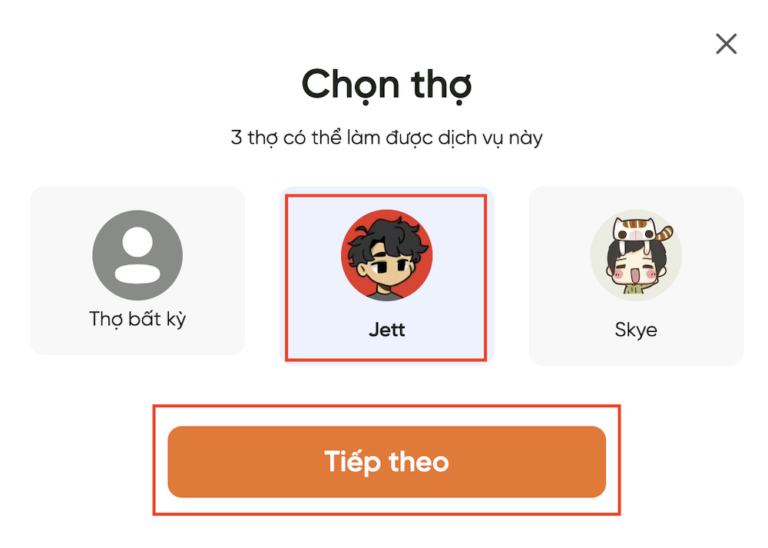
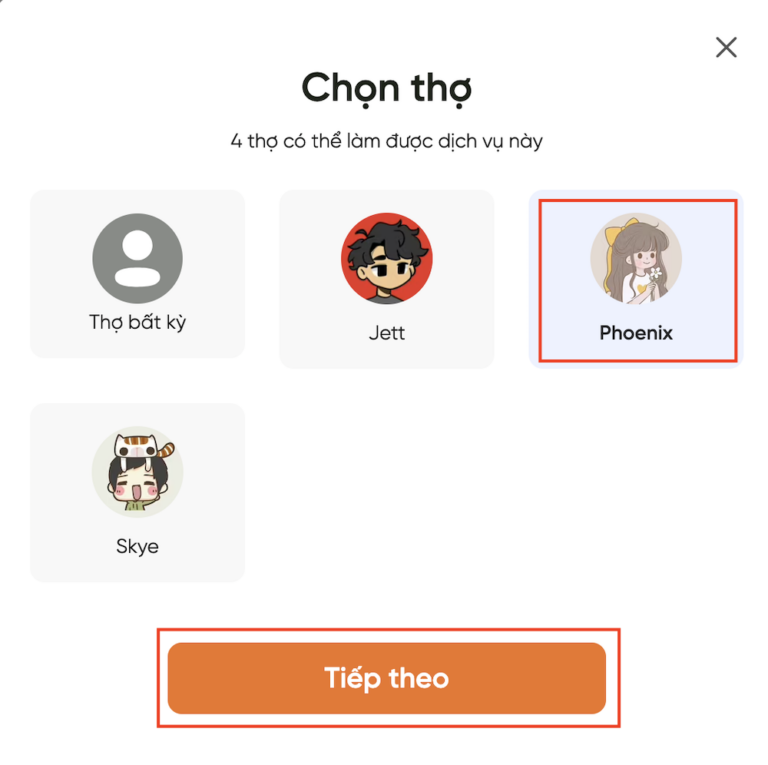
Bạn đã chọn thợ xong, từng dịch vụ sẽ hiển thị tên người thợ bạn đã phân công, rồi bạn nhấn Tiếp theo.
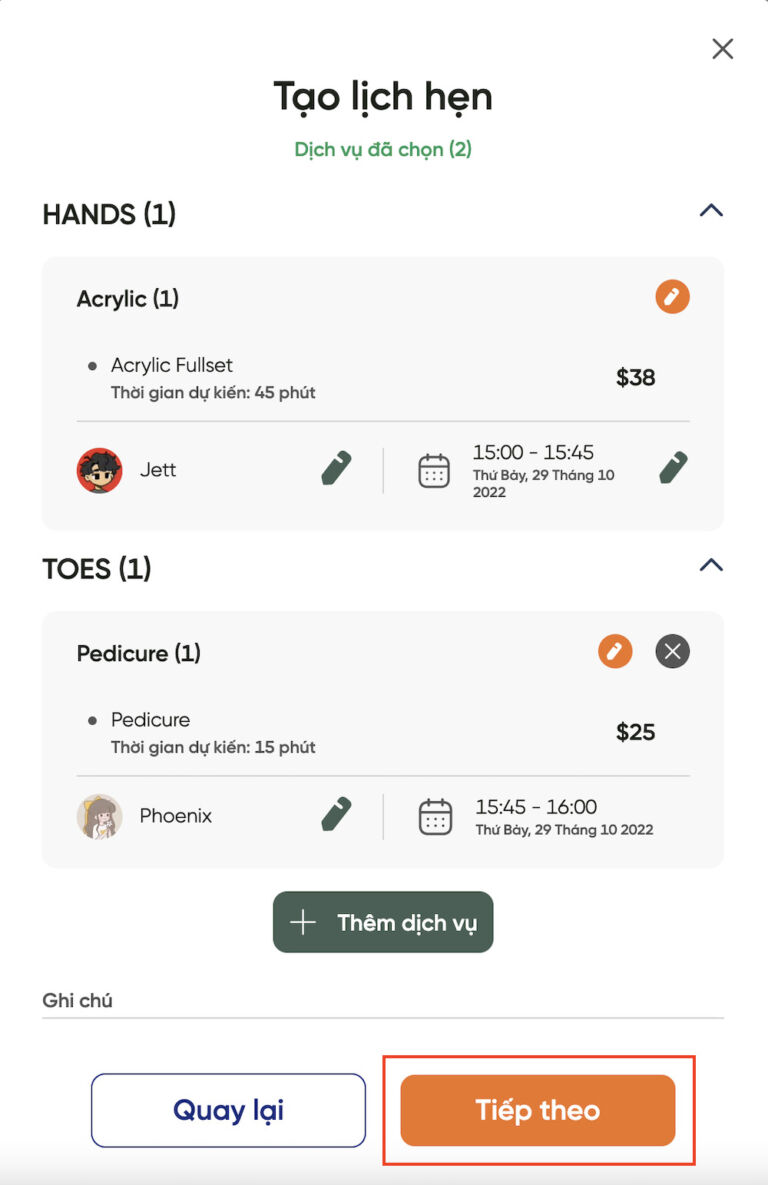
Bước 9: Cuối cùng, ở mục xác nhận đặt hẹn, bạn sẽ kiểm tra lại thông tin lịch hẹn cho chính xác rồi nhấn Đặt hẹn.
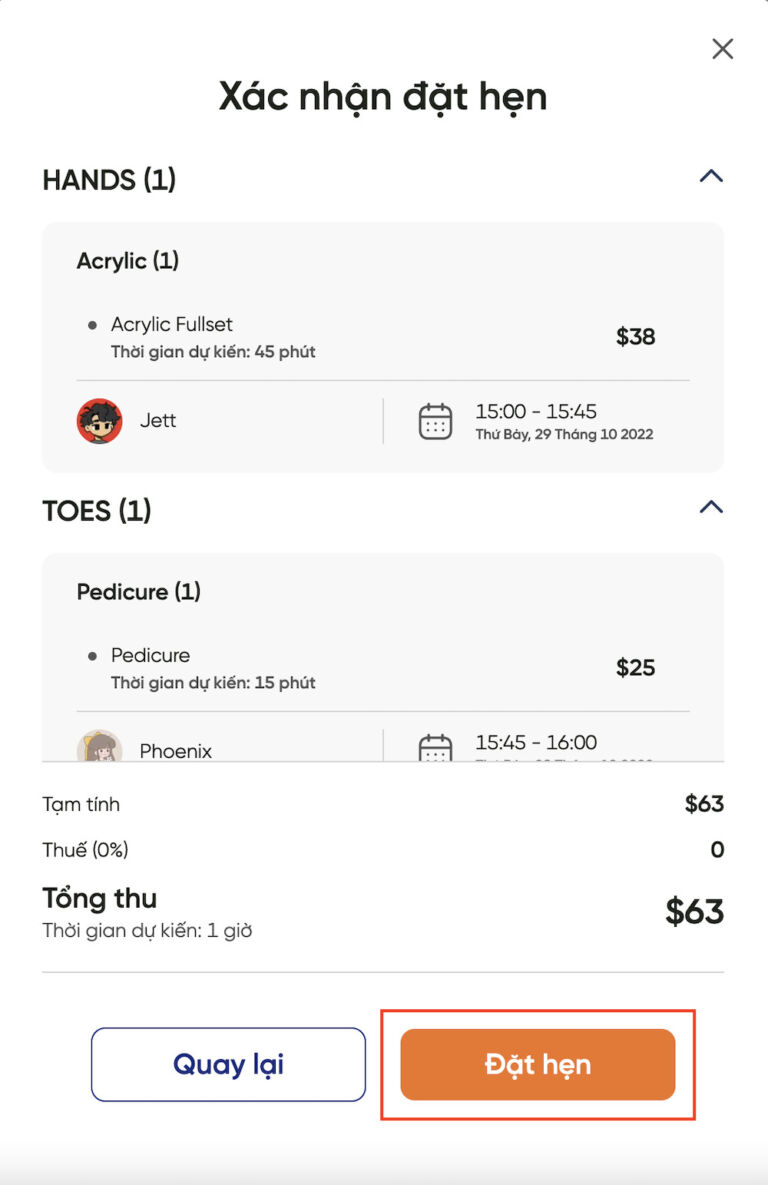
Thanh thông báo trạng thái hiển thị Thành công. Như vậy, bạn đã hoàn tất tạo một lịch hẹn mới!
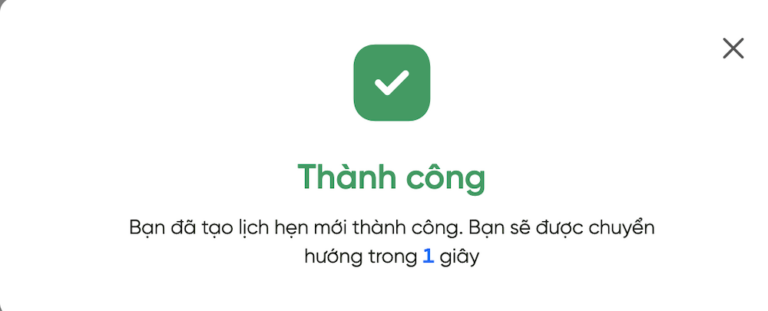
Lịch hẹn của khách được hiển thị chi tiết, hãy tiến hành check in khách đến tiệm làm đẹp.
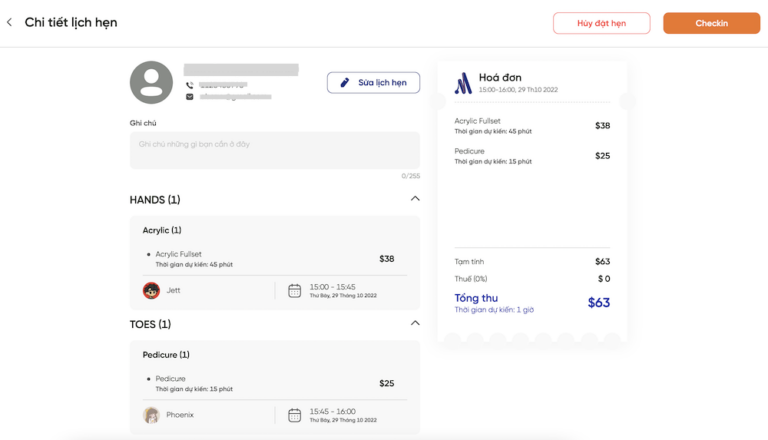
- Để check in, check out và thanh toán cho khách hàng bạn hãy xem hướng dẫn tại: Hướng dẫn check in, check out và thanh toán
Nếu có bất kỳ thắc mắc nào, bạn vui lòng liên hệ với Nhân viên CSKH Maby, chúng tôi sẽ giúp bạn thông qua kênh hỗ trợ sau:
Hotline: 657-279-8156
Email: [email protected]
Fanpage: https://www.facebook.com/maby.platform
Khi khách hàng trực tiếp đến tiệm hoặc đặt hẹn qua Hotline, bạn cần lên lịch hẹn cho khách hàng trên Maby. Để tạo một lịch hẹn mới, bạn làm như sau:
Bước 1: Tại giao diện lịch hẹn, ấn vào nút “ + “.
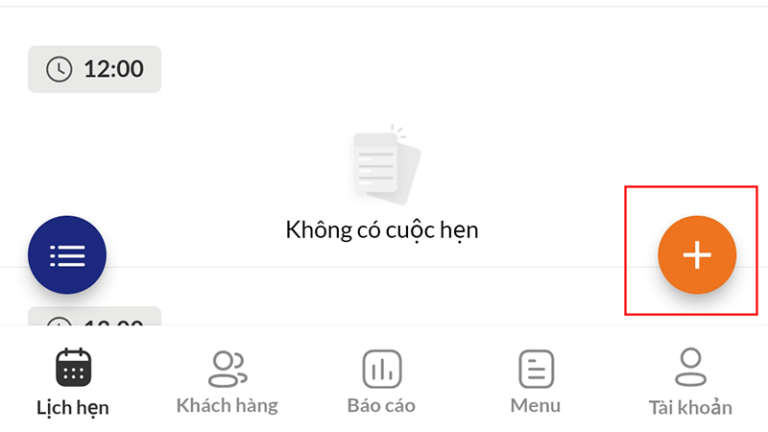
Bước 2: Hãy gõ số điện thoại hoặc email của khách vào ô Tìm kiếm.
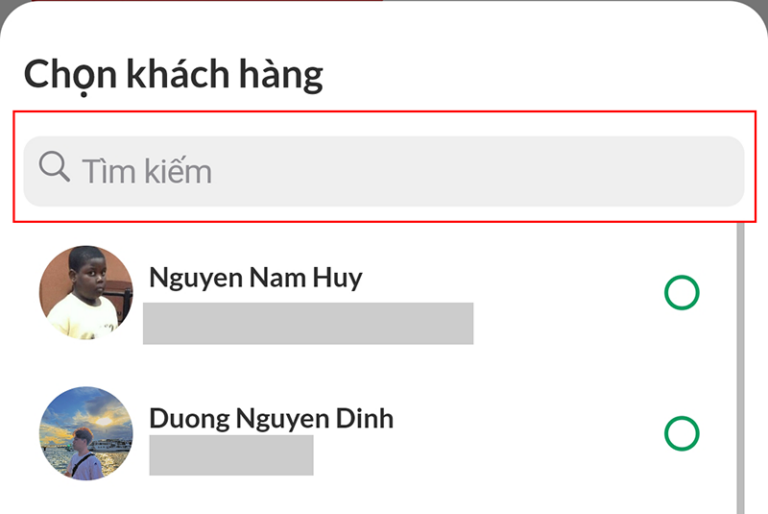
Nếu khách hàng đã tạo tài khoản trên Maby, bạn chỉ cần chọn khách hàng.
Nếu bạn tìm kiếm là khách hàng chưa tạo tài khoản trên Maby, bạn hãy ấn “Thêm khách hàng”
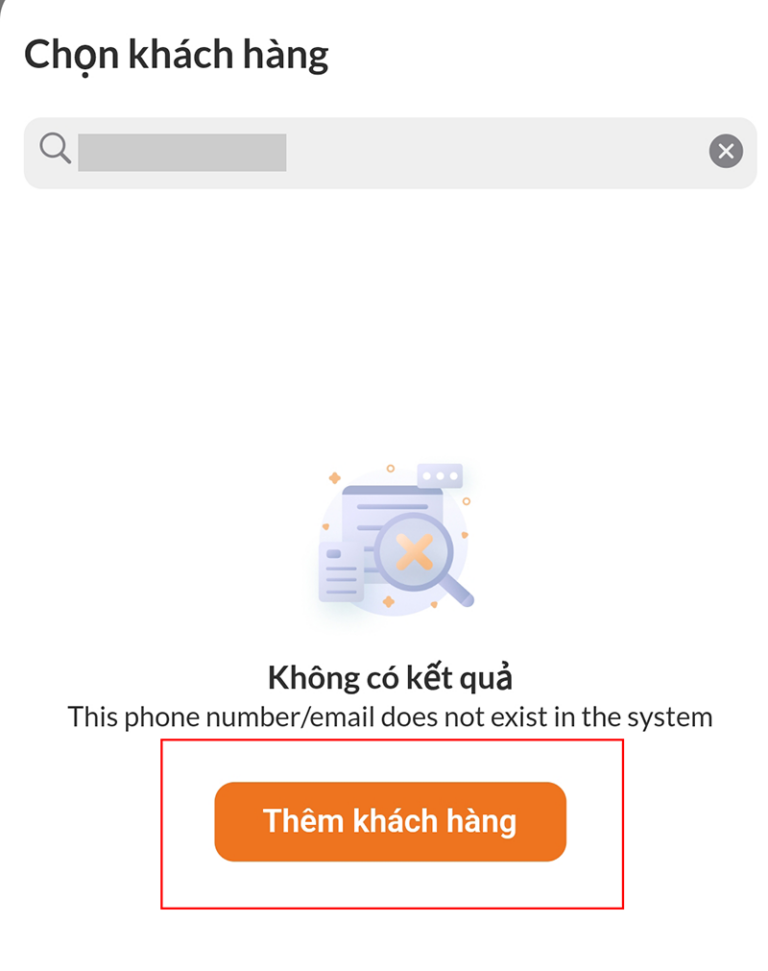
Nhập Tên, Số điện thoại, email, ngày sinh, giới tính của khách. Sau đó ấn OK.
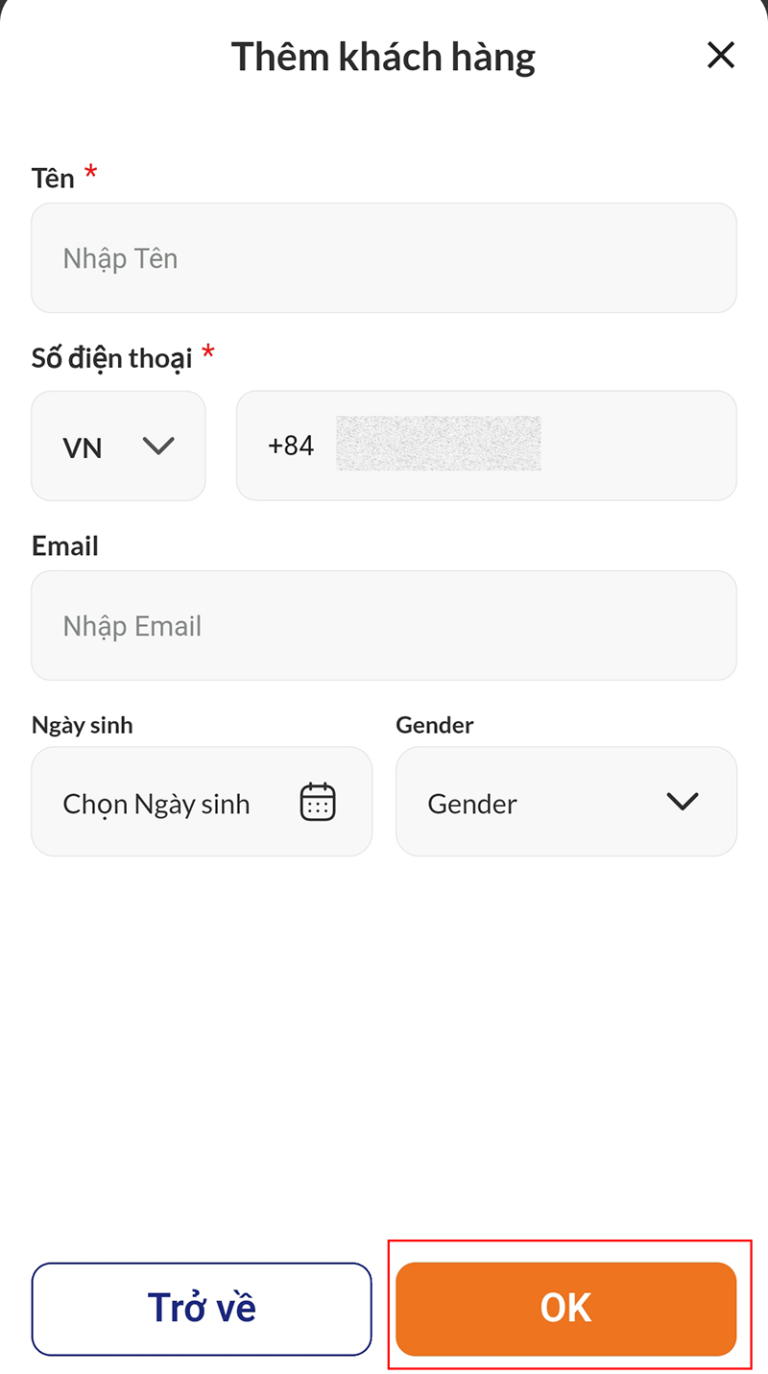
Chọn khách hàng vừa tạo, ấn Tiếp tục.
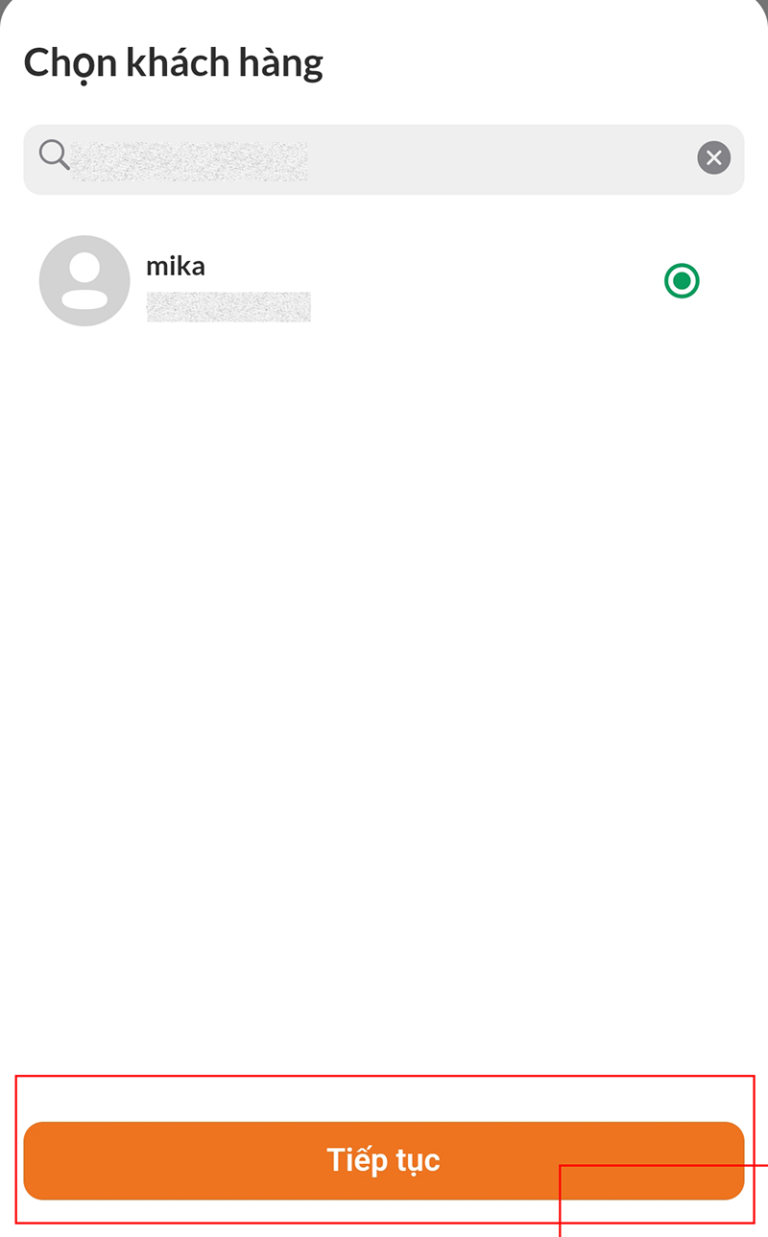
Nhập thời gian, khách hàng muốn đặt lịch hẹn và ấn Tiếp tục.
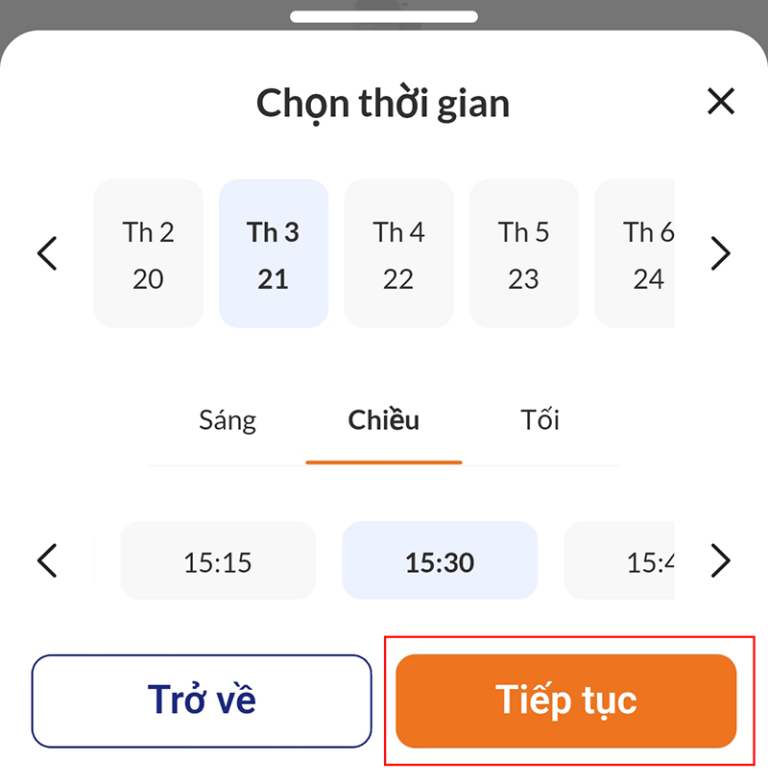
Chọn dịch vụ khách muốn làm và ấn Đặt hẹn.
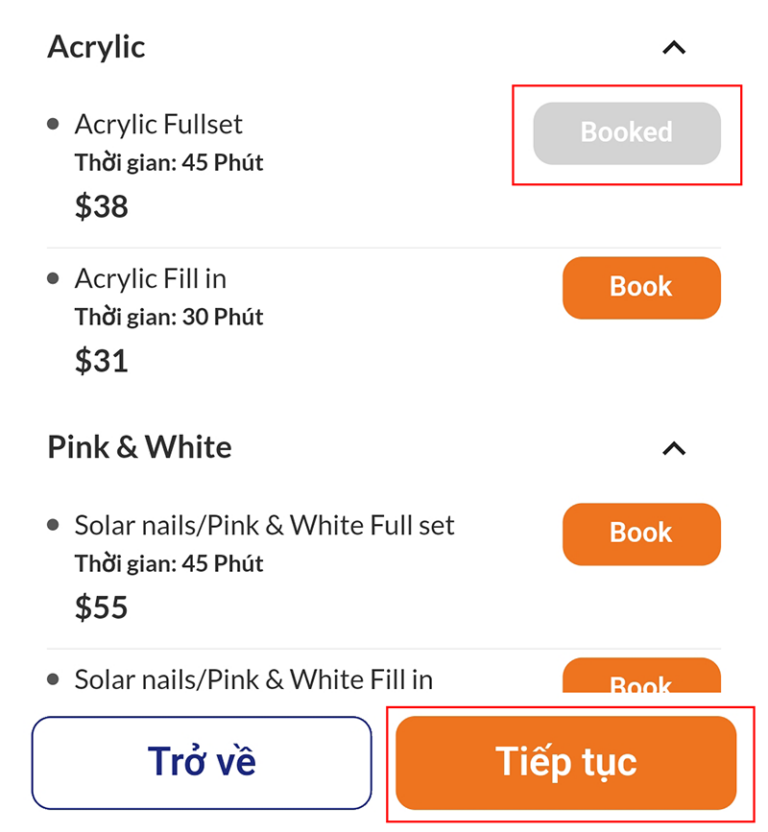
Nếu khách muốn đặt thêm nhiều dịch vụ, bạn ấn Thêm dịch vụ.
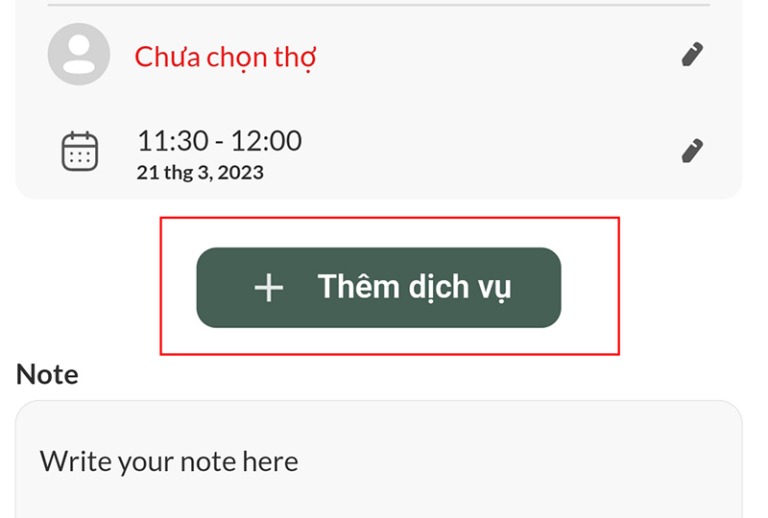
Sau khi Thêm dịch vụ, bạn hãy ấn Tiếp tục.
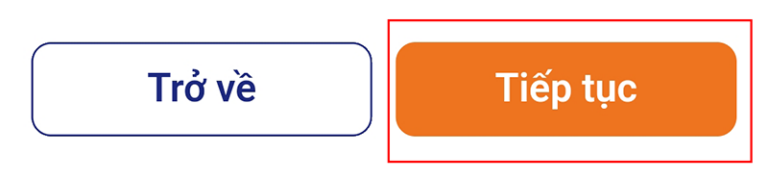
Cuối cùng là bước xác nhận, kiểm tra lại thông tin sau đó bạn ấn Đặt ngay.
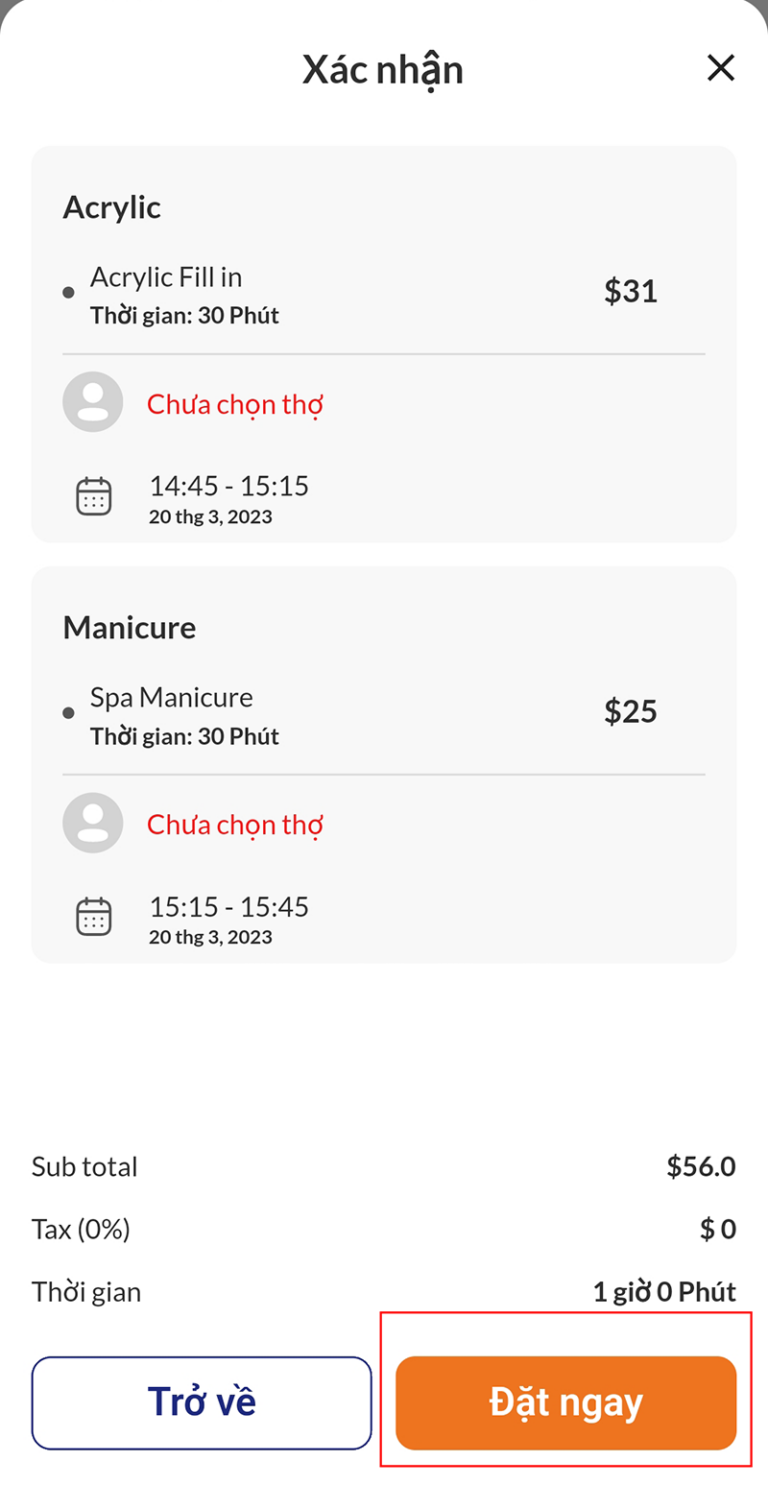
Như vậy, bạn đã tạo lịch hẹn thành công !